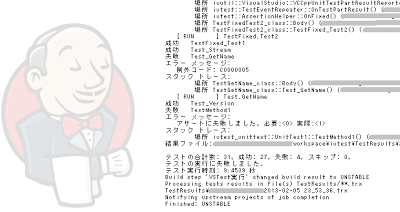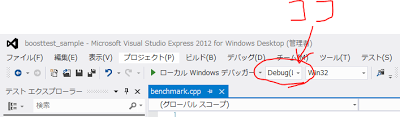「実行するノードを制限」にチェックを入れて、ラベル式を指定することでノード制限をかけれました。
しかし、同じラベルがついているノードでも、
特定のノードでしか発生しない失敗が出ることがあります。
その場合、設定画面で逐一設定を変更する必要がありました。
NodeLabel Parameter Plugin という選択
NodeLabel Parameter Plugin を使うことで、ノードやラベルをパラメータとして扱うことができるようになります。設定方法
プロジェクトの設定ページを開き、「ビルドのパラメータ化」をチェックします。
NodeLabel Parameter Plugin をインストールしたことで、「パラメータの追加」に「Node」と「Label」が追加されています。
こちらを選択して各々設定をします。
Node の場合
デフォルトノードと実行を許可するノードを設定します。(許可ノードを飛び飛びで複数選択する方法がわからない・・・)

設定を保存し、プロジェクトを実行すると以下のような選択ページが出ます。

ここで、実行させたいノードを選択し「ビルド」ボタンを押すだけです。
Label の場合
ラベルの場合は、デフォルトのラベル式を設定します。

プロジェクトを実行すると、以下のようなテキストボックスが出るので

デフォルト以外で実行したい場合は、ここを編集して「ビルド」ボタンを押します。
注意点
どちらも「実行するノードを制限」を上書き動作するみたいです。(試してみた感じ)あとは、「Node」と「Label」両方設定した場合に、「Label」設定が優先されるっぽい。(そんな気がする)
何はともあれ、jenkins がどんどん便利になりますね。